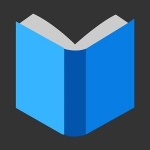
Bagaimana cara mengaktifkan mode membaca di browser Google Chrome dan Yandex?
Ingin membaca artikel di Internet tanpa iklan? Aktifkan mode membaca di browser Anda.
Saat ini, Internet secara aktif digunakan untuk informasi. Di sini kita membaca berita yang bermanfaat, lihat instruksi dan banyak lagi. Seringkali, bersama dengan informasi berguna terletak spam, iklan, dan sampah lainnya yang tidak perlu. Itu mengalihkan perhatian dari membaca dan mengganggu fokus pada material. Bagaimana cara menghapus konten ini? Singkirkan masalah akan membantu membaca mode. Kami akan melihat mereka pada contoh Google Chrome dan Yandex Browser.
Mode membaca Google Chrome
Untuk mengkonfigurasi mode baca, Anda harus meluangkan waktu untuk mulai bekerja.
Fitur ini cukup menarik dan bermanfaat, tetapi tidak melampaui tes beta untuk waktu yang lama. Oleh karena itu, disembunyikan dari pengguna sederhana. Tetapi untuk aktivasi, tidak ada yang bersifat supranatural.
- Buka googlechrome dan daftar chrome: // Bendera - Ini adalah alamat akses ke pengaturan tersembunyi.
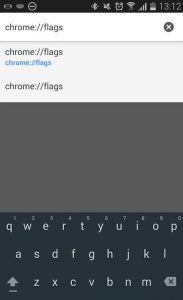
Mode membaca Google Chrome
- Tekan Enter dan Anda akan membuka parameter eksperimental.

Fungsi eksperimental Google Chrome
- Olahraga halaman bawah dan temukan item tampilan mode baca
- Klik pada
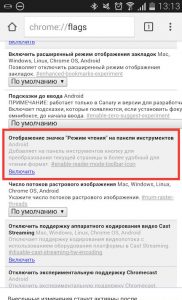
Bagaimana cara mengkonfigurasi mode baca di Google Chrome?
- Mulai ulang browser dan Anda akan melihat bahwa ikon mode baca ditampilkan.
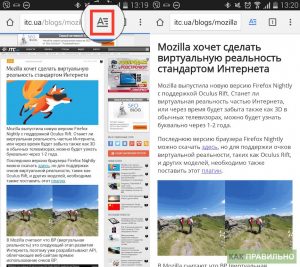
Membaca Mode Google Chrome di Android
Membaca dengan Evernote Web Clipper untuk Yandex.Bauser
Berkat pelengkap ini, akan jauh lebih mudah untuk bekerja di internet. Anda dapat mengirim artikel, seluruh halaman atau foto individu, membaca dengan kenyamanan, membuat tanda dan banyak lagi.
- Untuk mengaktifkan Evernote Web Clipper, buka dalam pengaturan penyesuaian
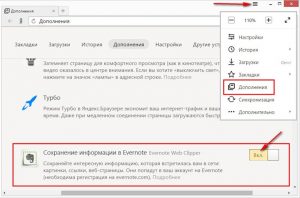
Mengatur mode membaca di Browser Yandex
- Ketika Anda pertama kali menghidupkan, masukkan nama pengguna dan kata sandi Anda dalam ekstensi untuk otorisasi. Setelah itu, Anda dapat segera mengunduh informasi
- Tidak setiap situs ditawari lingkungan yang nyaman untuk membaca yang nyaman.
- Seringkali ada banyak informasi tambahan di situs. Sekarang hanya itu yang dapat Anda hapus dengan satu klik
- Klik ikon Evernote dan halaman akan dibersihkan.
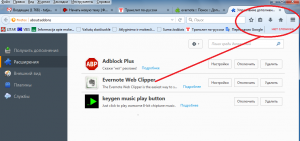
Ikon Evernote Web Clipper
- Setelah menyelesaikan membaca, klik lagi untuk kembali
